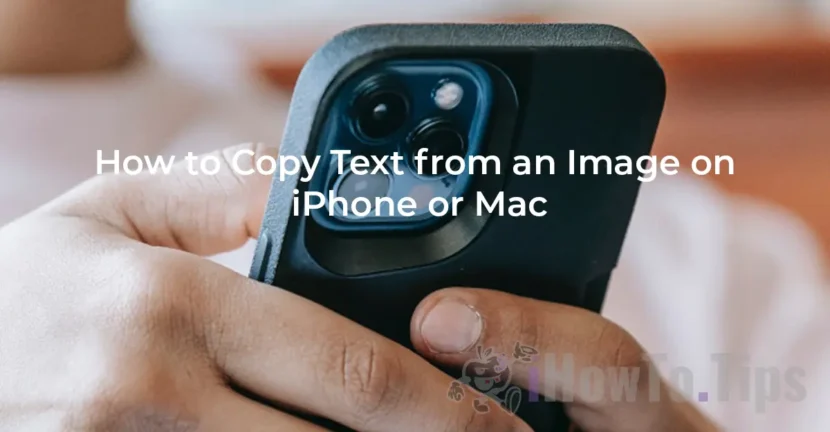그림에서 텍스트를 복사하기 위해 과거 에이 과정에는 광학 문자 인식 (OCR)을위한 전용 응용 프로그램 사용이 포함되었습니다. 모바일 및 컴퓨터 전화에 현재 운영 체제에 대한 기술을 사용하면 사진에 텍스트를 복사하는 것이 모든 사용자에게 매우 간단한 활동이되었습니다.
2021 년에 iOS 15 및 MacOS Monterey 운영 체제가 출시 된 iPhone 장치 및 Mac 컴퓨터의 경우 Apple은 "라이브 텍스트"기능을 도입했습니다. 이 기능의 도움으로 사용자가 그림의 텍스트와 상호 작용하는 방식으로 혁명이있어 즉각적이고 액세스 가능한 그림에서 텍스트를 복사하는 프로세스가되었습니다.
목차
Mac의 사진에서 텍스트를 어떻게 복사합니까?
MacOS Monterey 또는 최신 운영 체제가있는 MAC 컴퓨터의 경우 사진에 텍스트를 복사 할 수있는 두 가지 간단한 방법이 있습니다. 미리보기 (모든 MACCOS 운영 체제의 기본) 또는 Finder 파일 미리보기 기능에서 직접 도움을받습니다.
미리보기 앱을 사용하여 그림에서 텍스트를 복사하려면 아래 단계를 따르십시오.
1. 미리보기 앱에서 텍스트를 복사하려는 그림을 엽니 다.
2. 마우스 커서를 사용하여 사진에서 복사 할 텍스트를 선택하십시오.
3. 선택한 텍스트를 마우스 오른쪽 버튼으로 클릭 한 다음 "텍스트를 복사하는 메뉴).
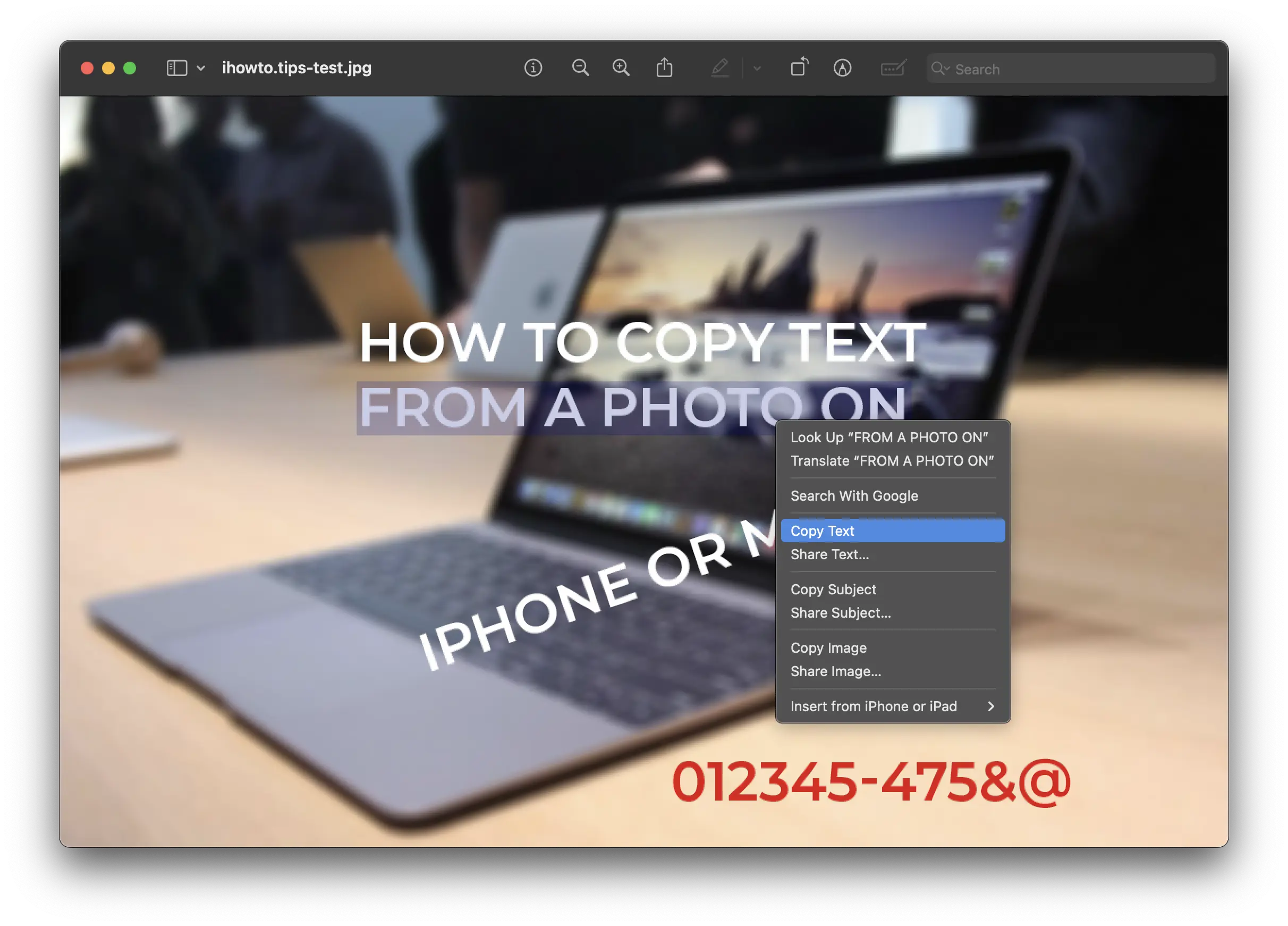
다음으로 복사 된 텍스트를 문서에 추가하여 메시지로 보내거나 필요한 곳으로 보낼 수 있습니다. 편지와 특수 인물과 캐릭터를 복사 할 수 있습니다.
한 번의 클릭을 통해 그림에서 전체 텍스트를 복사 할 수있는 또 다른 및 간단한 변형은 Finder 응용 프로그램의 미리보기 기능입니다.
1. 텍스트를 열지 않고 복사 할 그림을 선택하십시오.
2. 공간 키를 누른 다음 텍스트 스캔 아이콘을 클릭합니다 (라이브 텍스트) 그림의 오른쪽에서.
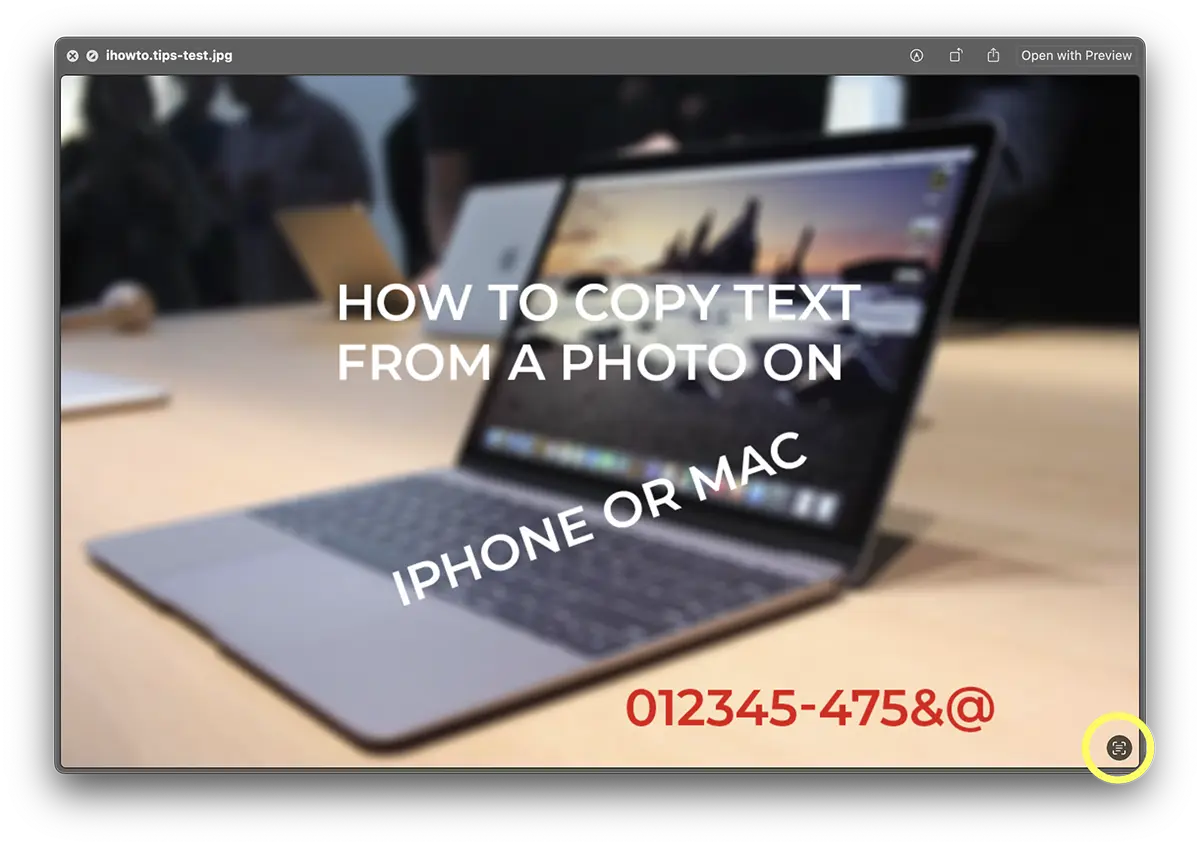
그들은 한 번의 클릭으로 복사 할 수있는 그림의 요소를 강조합니다.
3. 옵션을 클릭하십시오 모두 복사하십시오 왼쪽에 나타납니다.
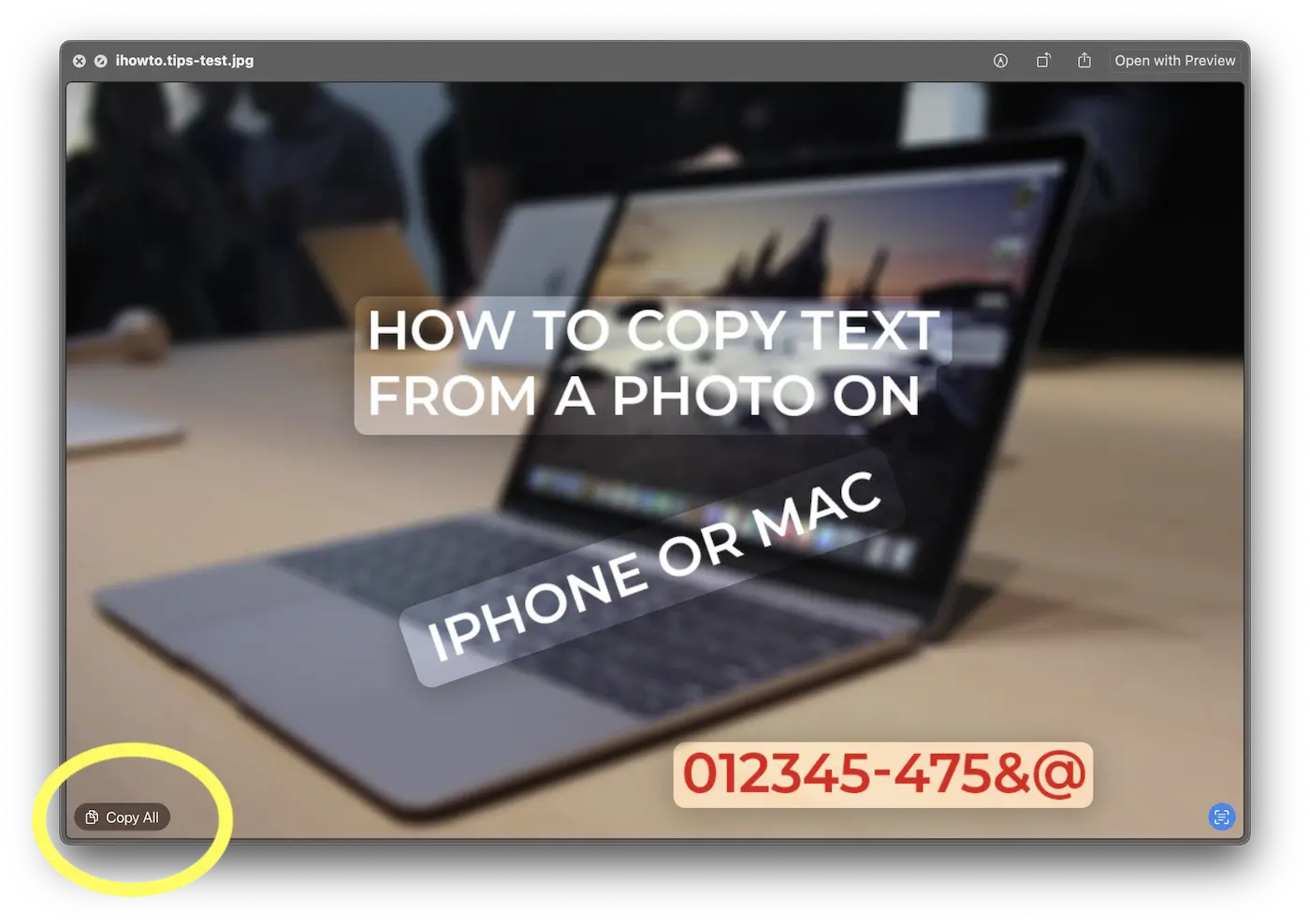
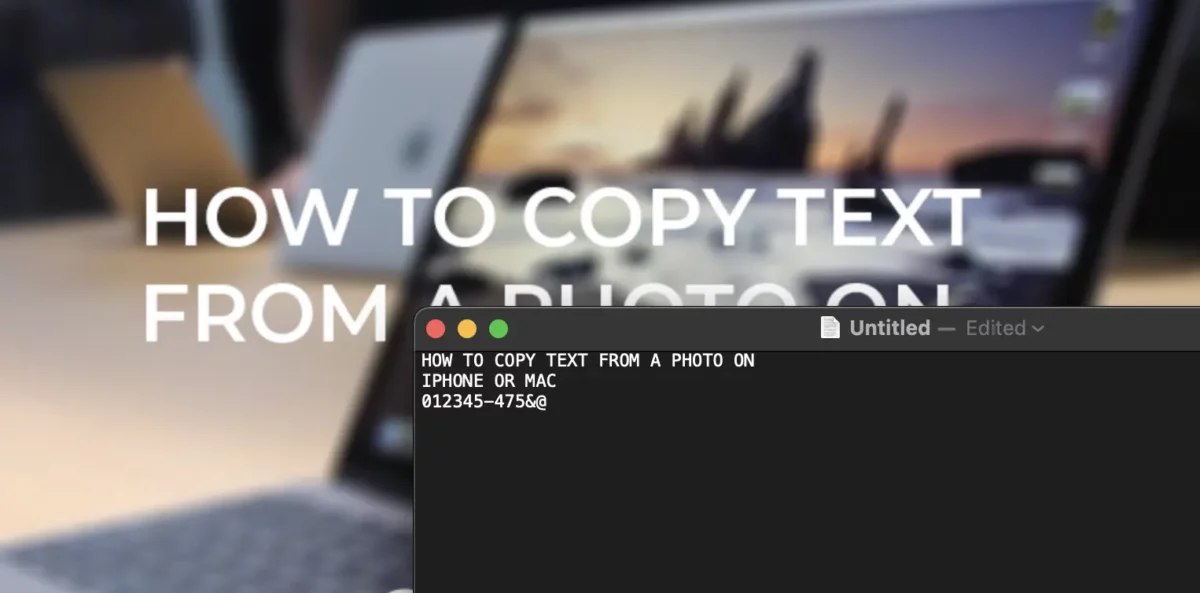
그림에서 복사 한 텍스트는 텍스트 편집기 또는 문서에 사용할 수 있습니다.
iPhone의 열린 그림에서 텍스트를 어떻게 복사 할 수 있습니까?
iPhone의 사진에서 텍스트를 복사하려면 사진 앱에 사진을 저장 한 다음 아래 단계를 따르기 만하면됩니다.
1. 사진 응용 프로그램에서 사진을 엽니 다.
2. 사진에서 복사하려는 텍스트를 누르고 누른다.
3. 열리는 맥락 메뉴에서 복사 옵션 (복사)을 선택하십시오.
또는 Mac 컴퓨터에서와 같이 라이브 텍스트 기능을 사용하여 그림에 나타나는 모든 텍스트를 복사 할 수 있습니다.
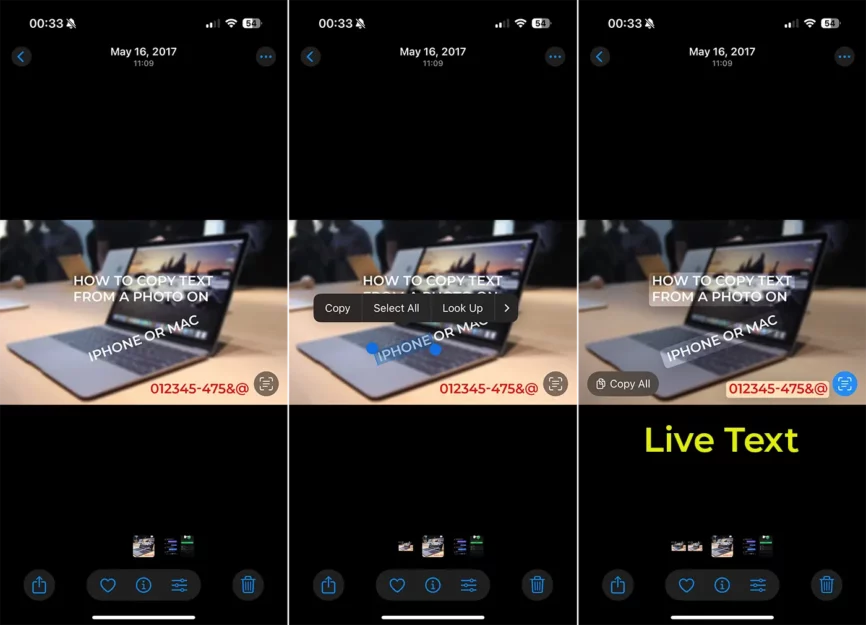
"라이브 텍스트"기능의 도입으로 MacOS와 iOS 모두에서 검색 시스템이 상당히 향상되었습니다. 이제 스포트라이트 검색 기능을 사용하여 특정 단어, 번호 또는 텍스트가 포함 된 사진 갤러리에서 쉽게 찾을 수 있습니다. 또한 사진에 전화 번호가 나타나면 간단한 터치로 직접 호출 할 수있어 프로세스가 매우 직관적이고 효율적입니다.
관련된: iPhone에서 여러 사진에서 사진 편집을 어떻게 복사합니까?
"라이브 텍스트"는 텍스트와의 상호 작용을 단순화하는 고급 기능을 제공하는 기능에서 텍스트를 복사 할 수있는 기능 외에도 기능을 제공합니다. 사진에서 텍스트를 즉시 번역 할 수 있고, 측정 단위의 변환은 그 자리에서 수행됩니다 (예 : 유로 또는 1 인치 인치 인치) 이미지에 주소가 포함되어 있으면 내비게이션을 위해 Apple지도에서 빠르게 열 수 있습니다. 이러한 모든 옵션은 생산성, 여행 또는 조직이든 일상 사용자에게 "라이브 텍스트"를 매우 유용한 도구로 변환합니다.